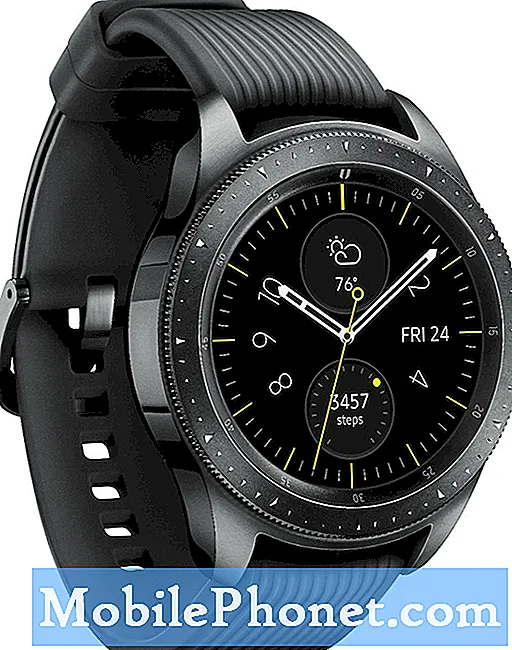Indhold
- Hvornår skal jeg slette Wi-Fi-netværk?
- Nemme trin til at slette gemte Wi-Fi-netværk fra Galaxy Note 20
- Kan ikke slette Wi-Fi-netværk?
Dette indlæg demonstrerer standardprocessen for at fjerne uønskede netværksprofiler fra den nye Samsung Galaxy Note 20. Sådan slettes gemte Wi-Fi-netværk fra Note 20s Wi-Fi-bibliotek.
Hvornår skal jeg slette Wi-Fi-netværk?
Hver gang du opretter forbindelse til et nyt Wi-Fi-netværk, tilføjes det og gemmes i en liste over netværksprofiler eller SSID'er på din enhed. Selvom det ikke faktisk er vetoret at gemme trådløse netværk, er der en tendens til, at ethvert af de gemte netværk til enhver tid påfører netværksrelaterede problemer, især når listen bliver ret stor, og ethvert af de gemte netværk blev ødelagt.
For at forhindre, at alle disse udløber, anbefales det at slette ubrugte Wi-Fi-netværk eller netværksprofiler.
Hvis du spekulerer på, hvordan du får dette gjort på den nye Samsung Galaxy Note 20, har jeg kortlagt en trinvis demo, som du kan bruge som personlig reference.
Sådan slettes et trådløst netværk, der er profileret på Galaxy Note 20.
Nemme trin til at slette gemte Wi-Fi-netværk fra Galaxy Note 20
Nødvendig tid: 5 minutter
Kortlagt nedenfor er trinene til udførelse af glemme netværkskommandoen på Galaxy Note 20. Disse trin gælder også for andre Samsung Galaxy-smartphones, der kører på den samme Android-version som Note 20. De faktiske skærmbilleder og menupunkter kan dog variere afhængigt af enhedsmodel og tjenesteudbyder.
- For at komme i gang skal du gå til din telefons startskærm og derefter stryge opad fra bunden for at starte Apps-fremviseren.
Fra Apps-fremviseren kan du se forskellige appikoner og genvejskontroller.

- Find og tryk derefter på ikonet Indstillinger for at starte hovedindstillingsmenuen på din enhed.
Menuen Indstillinger kan også fås direkte fra meddelelsespanelet.
Stryg bare fingeren ned fra den øverste midtdel af startskærmen, og tryk derefter på ikonet Gear eller Indstillinger.Begge metoder fører dig til den samme indstillingsmenu, hvor alle funktioner er angivet.

- Tryk på Forbindelser for at fortsætte.
Netværksindstillinger og relevante funktioner indlæses på den næste skærm.

- Tryk på Wi-Fi for at få adgang til Wi-Fi-indstillingsmenuen på din telefon.
I det næste vindue vil du se det valgte Wi-Fi-netværk i brug og de tilgængelige netværk under det.

- Tryk på figuren med tre prikker eller navigationsikonet for at se yderligere muligheder.
En pop op-menu åbnes.

- Tryk på Avanceret fra de givne emner.
Avancerede Wi-Fi-indstillinger udfylder den næste skærm.

- Rul ned til sektionen Netværksindstillinger, og tryk derefter på muligheden for at administrere netværk.
På den næste skærm vil du se SSID'er eller netværksnavne på det aktuelle netværk og andre gemte Wi-Fi-netværk på din enhed.

- Tryk for at vælge det netværk, du vil fjerne.
Hvis du gør det, startes netværksmenuen med skift mellem sikkerhed og automatisk tilslutning.

- Rul ned til nederste centrum af skærmen, og tryk derefter på ikonet Glem.
Glemkommandoen er den samme som Slet eller Fjern.Følg blot resten af vejledningen på skærmen for at slette det valgte netværk fra din enhed.
Der er ingen grund til at bekymre sig, fordi du altid kan oprette eller tilføje et slettet netværk, hvis det er nødvendigt.
Værktøjer
- Android 10
Materialer
- Samsung Galaxy Note 20
Gentag bare de samme trin for at slette andre Wi-Fi-netværk, som du ikke længere bruger.
Kan ikke slette Wi-Fi-netværk?
Hvis du af en eller anden grund ikke er i stand til at slette netværket, skal du genstarte din telefon og derefter gå tilbage til Wi-Fi-profilmappen for at prøve at slette netværket igen. Problemer som dette kan udløses af nogle mindre systemfejl, der ofte afhjælpes ved en soft reset.
Hvis det ikke hjælper, kan udførelse af en nulstilling af netværksindstillinger betragtes som et alternativt trick. Hvis du gør det, ryddes alle aktuelle netværkstilpasninger inklusive Wi-Fi-indstillinger, gemte netværk, APN'er og andre relevante oplysninger. Det påvirker ikke gemte oplysninger på telefonen, så der er ingen grund til at bekymre sig om at ende med at miste nogle vigtige data.
Håber dette hjælper!
For at se mere omfattende tutorials og fejlfinding af videoer på forskellige mobile enheder, er du velkommen til at besøge Droid Guy-kanalen på YouTube når som helst.
Håber dette hjælper!
Måske vil du også læse:
- Sådan repareres din Samsung Galaxy Note 9 Wi-Fi-forbindelse, der fortsat falder, intermitterende Wi-Fi-forbindelse
- Sådan slettes eller glemmes Wi-Fi-netværk på Samsung Galaxy Tab S6
- Sådan nulstilles netværksindstillinger på Galaxy S20
- Sådan repareres Wi-Fi-forbindelse, der fortsat falder på din Samsung Galaxy A8 2019 (nemme trin)